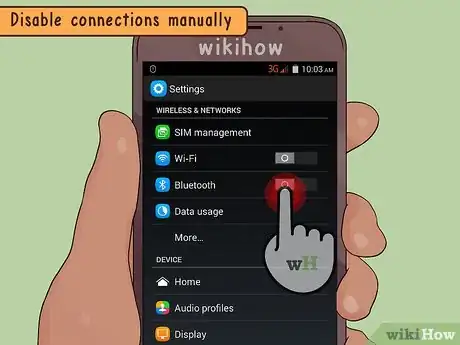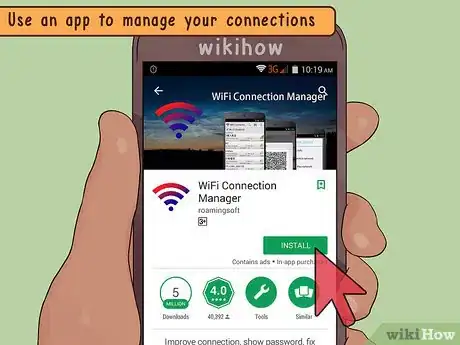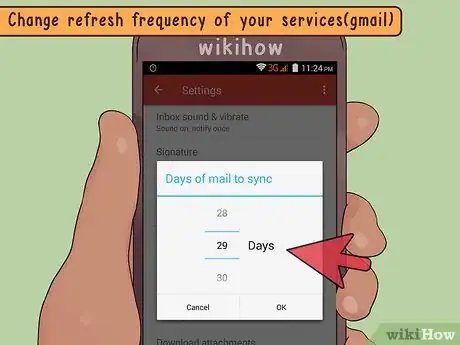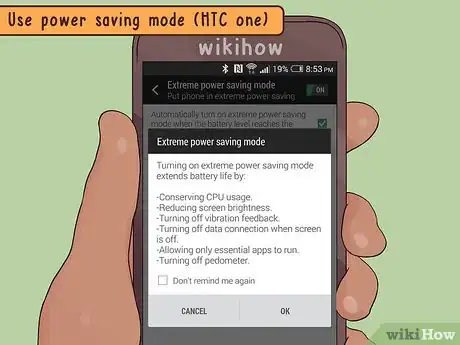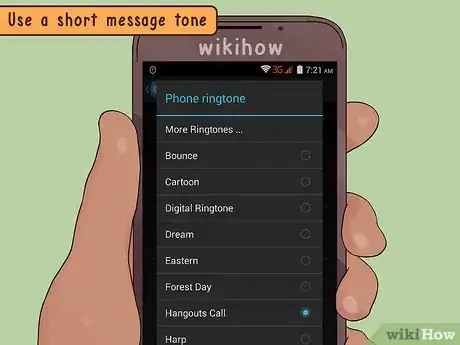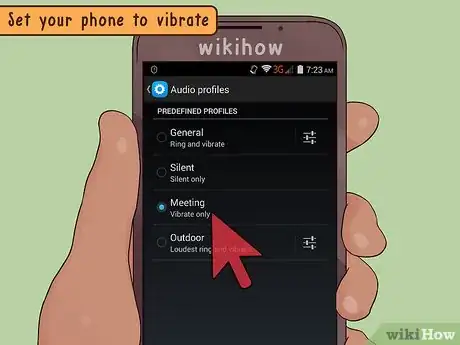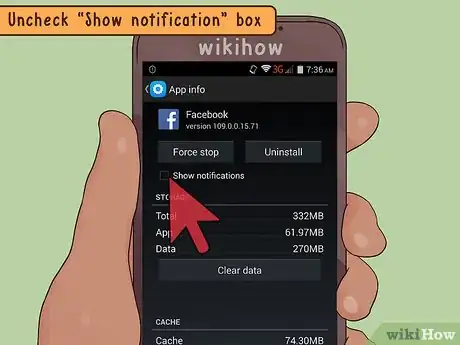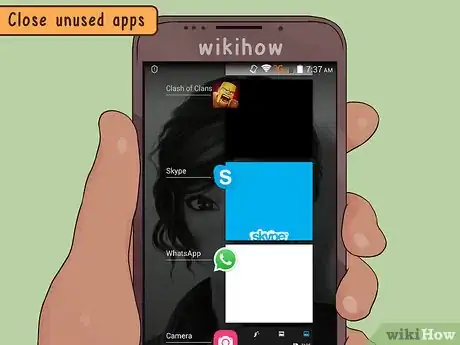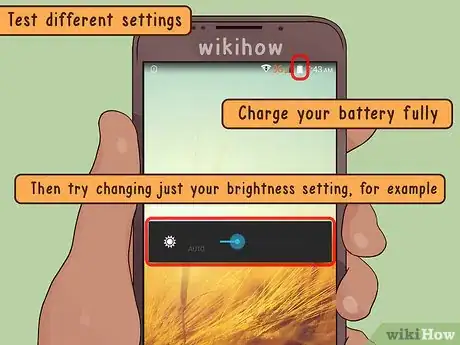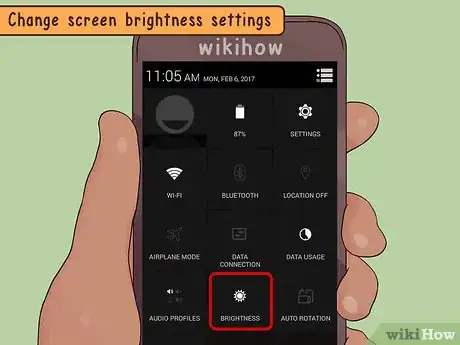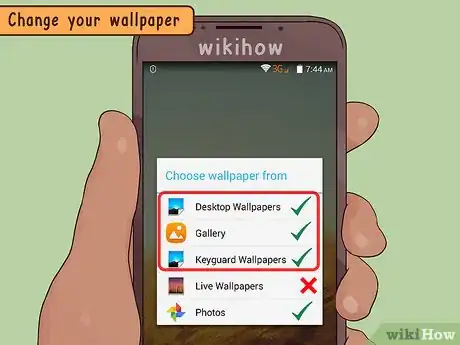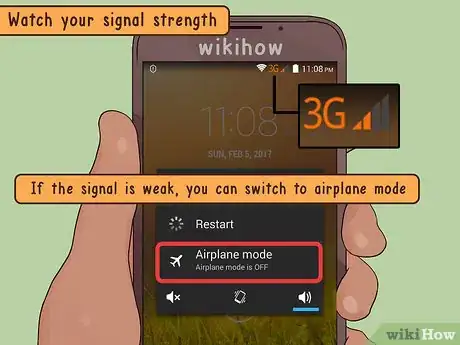X
wikiHow est un wiki, ce qui veut dire que de nombreux articles sont rédigés par plusieurs auteurs(es). Pour créer cet article, 18 personnes, certaines anonymes, ont participé à son édition et à son amélioration au fil du temps.
Cet article a été consulté 5 333 fois.
Essayer d'économiser la batterie d'un terminal Android peut être une expérience pénible. Parfois, vous avez tout simplement envie de le laisser brancher sur la prise. Et pourtant, un Android est censé être mobile ! Heureusement, il y a des mesures que vous pouvez prendre pour transformer comme il se doit votre appareil immobile en appareil mobile.
Étapes
Partie 1
Partie 1 sur 4:Modifier les paramètres de connectivité
Partie 1
-
1Désactivez les connexions de votre appareil. Désactivez les connexions de votre appareil quand vous ne les utilisez pas. Désactivez le wifi, le Bluetooth et le GPS. Ne les activez que quand vous les utilisez, car ils risquent autrement d'épuiser votre batterie.
- Pour désactiver toutes les connexions, passez en mode Avion. Faites un appui long sur le bouton de démarrage et un menu va apparaitre. Appuyez sur Mode Avion pour désactiver toutes les connexions sans fil de votre appareil. Pour activer uniquement le wifi et non un signal cellulaire en mode Avion, appuyez sur Menu, Paramètres puis Sans fil et réseaux. Cochez la case wifi.
-
2Utilisez une application pour gérer vos connexions. Installez une application comme NetBlocker pour activer/désactiver votre connexion Internet plutôt que de laisser votre appareil toujours connecté.
- Les utilitaires comme NetBlocker permettent de modifier les paramètres de connexion pour chaque application. Pour chacune d'entre elles, vous avez la possibilité de bloquer l'accès au wifi ou aux données mobile ou les 2.
-
3Limitez la fréquence de mise à jour de vos applications. Modifiez les réglages de vos applications de messagerie (Facebook, messagerie électronique ou Twitter) pour que les mises à jour se fassent manuellement [1] . De cette manière, vous ne recevrez plus aussi souvent de notifications et, non seulement vous économiserez votre batterie, mais vous profiterez également d'une pause rafraichissante après des heures de connexion ininterrompues.
- Pour modifier la fréquence de mise à jour, allez dans votre compte de messagerie. Appuyez sur Menu, Paramètres puis Configuration du compte. Sélectionnez votre compte puis appuyez Paramètres de synchronisation puis Période de synchronisation. Il ne vous reste plus qu'à modifier la valeur indiquée [2] .
-
4Utilisez le mode économie d'énergie. Certains appareils Android, comme le Galaxy S5 ou le HTC One (M8), disposent même d'un mode « Ultra » ou « Extrême ». Ces modes limitent les fonctionnalités de votre smartphone au strict minimum comme l'envoi de messages textes, la téléphonie, la navigation Internet et Facebook [3] .
- Pour utiliser le mode économie d'énergie sur Android 5.0, appuyez sur Paramètres puis Batterie et vous verrez l'option Économiseur de batterie. Cette option vous permet d'activer l'Économiseur de batterie et de choisir le pourcentage de charge à partir duquel il s'active (par exemple lorsque votre batterie n'a plus que 15 % ou 5 % de charge [4] ).
Publicité
Partie 2
Partie 2 sur 4:Autres astuces pour économiser la batterie
Partie 2
-
1Utilisez une courte sonnerie de message. L'utilisation de longues sonneries pour les appels et les messages gaspille beaucoup d'énergie. Économisez votre batterie en utilisant une courte sonnerie ou en coupant carrément le son pour les notifications de nouveaux messages.
- Les sonneries par défaut varient d'un appareil à un autre, mais elles sont facilement modifiables. Pour modifier les sonneries, allez dans Paramètres, Sons et notifications puis Sonnerie du téléphone. Choisissez une sonnerie avant d'appuyer sur Ajouter et OK. Allez dans Paramètres, Appareil puis Son pour savoir quelle sonnerie est activée [5] .
-
2Passez en mode Vibreur. Vous avez également la possibilité de mettre votre smartphone en mode Vibreur pour éviter tout simplement de le faire sonner. Déroulez la barre de notifications et passez votre appareil en mode Vibreur.
-
3N'activez que les applications connectées que vous utilisez vraiment. Évitez de vous abonner aux flux RSS/lettres d'information ou d'activer les alertes email. Assurez-vous également que les délais de notification de vos applications connectées correspondent à vos besoins.
-
4Fermez les applications que vous n'utilisez pas. Il est possible que sans que vous le sachiez votre appareil fasse tourner en tâche de fond des applications. Vous pouvez fermer ces applications sans risque en utilisant l'une des 3 méthodes ci-dessous.
- Appuyez sur l'icône des applications récentes en bas de l'écran. Faites glisser vers la droite les applications que vous voulez fermer.
- Appuyez sur Informations application puis Forcer l'arrêt et OK pour confirmer.
- Allez dans Paramètres puis Applications et appuyez sur Services en cours d'exécution. Sélectionnez l'application que vous voulez fermer puis appuyez sur Forcer l'arrêt.
-
5Testez différents réglages. Si vous ne savez pas quel type de réglage épuise aussi rapidement votre batterie, essayez de modifier un paramètre à la fois. Chargez complètement votre batterie puis modifiez seulement la luminosité par exemple. Voyez ensuite à quelle vitesse s'épuise votre batterie durant la journée.Publicité
Partie 3
Partie 3 sur 4:Améliorer le rendement de l'écran
Partie 3
-
1Modifiez les réglages de luminosité de votre écran. Il est peu probable que vous remarquiez une différence de luminosité une fois vos yeux habitués, mais une modification de la luminosité d'écran peut significativement affecter la durée de vie de votre batterie.
- Appuyez sur le bouton Menu.
- Sélectionnez Paramètres dans la liste d'options qui apparait.
- Appuyez sur Affichage.
- Sélectionnez Luminosité dans la liste qui s'affiche à l'écran.
- Décochez la case Luminosité automatique. Vous pouvez désormais modifier la luminosité de votre écran, ce qui vous permettra d'économiser votre batterie si vous la réduisez.
- Utilisez votre doigt pour déplacer le curseur : vers la droite pour augmenter la luminosité et vers la gauche pour la réduire.
-
2Essayez la luminosité automatique. Si vous ne voulez pas modifier vous-même la luminosité de votre écran, laissez votre appareil le faire automatiquement. Cochez la case Luminosité automatique pour laisser Android modifier la luminosité en fonction de la lumière ambiante. Cette astuce ne permet pas d'économiser autant d'énergie que lorsque vous réduisez tout le temps la luminosité, mais elle est efficace si votre écran est souvent réglé au maximum.
-
3Modifiez votre fond d'écran. Certains fonds d'écran, notamment ceux animés ou interactifs, consomment beaucoup d'énergie [6] . Si vous utilisez un fond d'écran animé, assurez-vous qu'il ne consomme pas trop de batterie.
- Pour modifier votre fond d'écran, appuyez sur Menu puis Fond d'écran ou, si vous êtes dans le lanceur d'applications, appuyez sur Galerie. Cliquez sur l'image que vous voulez choisir et utilisez le carré de sélection pour la recadrer [7] .
Publicité
Partie 4
Partie 4 sur 4:Optimiser sa batterie
Partie 4
-
1Utilisez une batterie de rechange. Achetez une batterie de rechange ou une coque-batterie. La coque-batterie sert à la fois de coque et de batterie de rechange. Elle double (voire plus) la capacité de votre smartphone [8] .
-
2Surveillez la puissance de votre signal. Si vous vous trouvez quelque part où la couverture réseau est faible et si vous n'avez que quelques barres de réseau, votre smartphone va puiser dans la batterie pour trouver un signal et vous permettre de faire certaines tâches. Limitez votre consommation de données dans les zones où la couverture réseau est faible. Vous pouvez même passer en mode Avion [9] .
- Pour passer en mode Avion, faites un appui long sur le bouton de démarrage jusqu'à ce qu'un menu apparaisse. Sélectionnez le mode Avion pour désactiver toutes les connexions sans fil de votre appareil. Pour n'activer que le wifi (et non un signal réseau) en mode Avion, appuyez Menu, Paramètres puis Sans fil et réseaux. Cochez la case wifi.
-
3Testez votre batterie. Si tout a échoué, vérifiez votre batterie et assurez-vous qu'elle n'ait pas besoin d'être remplacée. Si vous avez une batterie de rechange ou si vous pouvez emprunter celle d'un ami, utilisez-la pour voir si elle tient mieux la charge. Si vous n'avez pas d'autre batterie à disposition ou si la batterie n'est pas amovible sur votre appareil, rendez-vous chez votre vendeur de smartphones ou chez votre fournisseur de terminal Android. Le déplacement ne sera pas vain si le problème vient de votre batterie.Publicité
Références
- ↑ https://www.pcmag.com/how-to/9-tips-to-boost-your-android-phones-battery-life
- ↑ http://forums.androidcentral.com/samsung-galaxy-note-3/324389-where-change-email-polling-interval-stock-email-app.html
- ↑ https://www.pcmag.com/how-to/9-tips-to-boost-your-android-phones-battery-life
- ↑ https://www.androidpit.com/android-5-0-battery-tips
- ↑ http://www.greenbot.com/article/2688096/how-to-change-notification-sounds-on-your-android-phone.html
- ↑ http://www.webopedia.com/TERM/A/android_live_wallpaper.html
- ↑ http://www.androidcentral.com/android-101-how-change-wallpaper
- ↑ https://www.pcmag.com/how-to/9-tips-to-boost-your-android-phones-battery-life
- ↑ https://www.pcmag.com/how-to/9-tips-to-boost-your-android-phones-battery-life
À propos de ce wikiHow
Publicité